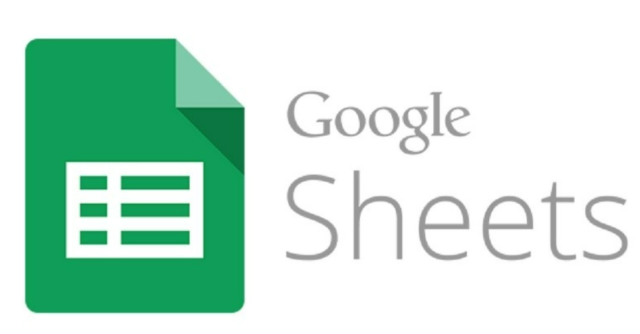
Google E-Tablolarda İsimler Nasıl Ayrıılacağı konusunda Müşteri listenize kişiselleştirilmiş e-postalar göndermek için adres bilgilerini birleştirme yapmak istiyorsunuz. Sorun şu ki, tüm müşterilerinizin adları Google E-Tablolar’da her iki ad da tek bir hücrede olacak şekilde kaydediliyor. Ve ‘Sevgili John Smith’ kulağa pek kişisel gelmiyor.
Neyse ki, bu hücreleri almak ve istediğiniz şekilde kullanabilmeniz için ad ve soyadlarını ayırmak kolaydır. Google E-Tablolar‘da adları ayırmak istiyorsanız aşağıdaki adımları izleyin.

İçerik konuları
SPLIT Kullanılarak İsimler Nasıl Ayırılır?
Google E -Tablolar’daki SPLIT işlevi , boşluk veya virgül gibi bir ayırıcı arayarak bir metin dizesini bölmenize olanak tanır. Bu örnekte, ad verilerinizin FirstName LastName biçiminde olduğunu varsayacağız , ancak yöntem, LastName, FirstName gibi diğer biçimlerle çalışacak şekilde değiştirilebilir.
SPLIT kullanarak Google Dokümanlar’da adları ayırmak için:
- Adın ilk bölümünün görünmesini istediğiniz hücreye tıklayın.
- =SPLIT(yazın ve adı içeren hücreyi seçin)
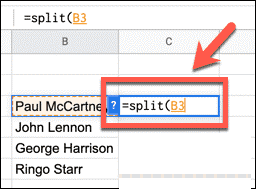
3-Bir virgül, ardından tırnak içinde bir boşluk ve ardından kapalı bir parantez yazın. Adınız virgülle ayrılmışsa, boşluk yerine tırnak içinde virgül kullanırsınız.
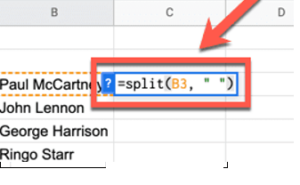
4-Enter’a basın – adınız ayrı olarak görünecektir.
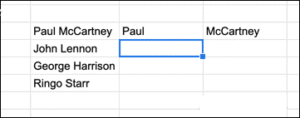
5-Formülünüzü diğer adlara uygulamak için formülünüzün bulunduğu hücreye tıklayın ve ardından hücrenin sağ alt köşesindeki küçük kareye tıklayıp basılı tutun.
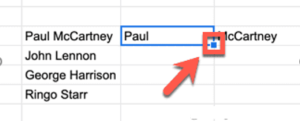
6-Formülü diğer hücrelere uygulamak için aşağı sürükleyin.
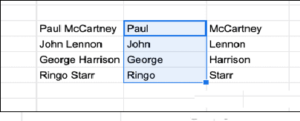
Sütunlara Bölünmüş Metni Kullanarak Adları Nasıl Ayırırsınız?
SPLIT işlevi, ayrılmış ad verileriyle iki yeni sütun oluşturur ve orijinal adı olduğu gibi bırakır. Orijinal adı ayrılmış adla değiştirmeyi tercih ederseniz, Metni Sütunlara Böl aracını kullanabilirsiniz.
Metni Sütunlara Böl’ü kullanarak adları ayırmak için:
- Ad verilerinizi içeren tüm hücreleri vurgulayın.
- Veri > Metni Sütunlara Böl ‘ebasın.
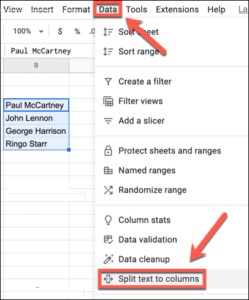
3-Ayırıcı açılır menüsünü açın.
4-Boşluk’u seçin (veya ad verileriniz virgülle ayrılmışsa Virgül’ü seçin) .
Metin İşlevlerini Kullanarak Adları Nasıl Ayırırsınız?
yukarıdaki yöntemlerin her ikisi de, biri ad, diğeri soyadı için olmak üzere iki veri sütunu oluşturur.
Google E-Tablolarda İsimler Nasıl Bazı durumlarda, yalnızca adı veya soyadını kendi başına çıkarmak isteyebilirsiniz. Bu, Google E-Tablolar’da iki farklı Google E-Tablo İşlevini birleştirerek mümkündür.
İlk olarak, metin dizimizdeki boşluğun konumunu bize söylemek için BUL’u kullanırız. Örneğin, boşluk beşinci karakter olsaydı, BUL 5 döndürürdü. Ardından, dizgemizin solundan belirli sayıda karakter çıkarmak için SOL’u kullanırız. Sonra Boşluk eklemek istemediğimiz için FIND tarafından döndürülen sayıdan bir karakter eksik seçeceğiz.
Google Dokümanlar’da Bir Adı Çıkarma
Metin işlevlerini kullanarak Google Dokümanlar’da bir ad çıkarmak için:
- Boş bir hücre seçin.
- =SOL(yazın ve ad verilerinizi içeren hücreye
3-Bir virgül ve ardından FIND(“ “) yazın ve ardından ad verilerinizi içeren öğeye tekrar tıklayın. Tırnaklarınız arasında boşluk bıraktığınızdan emin olun.
4-Kapalı bir parantez, ardından -1 ve son bir kapalı parantez yerleştirin
5-İlk adı için çıkarmak Enter tuşuna basın
Formülünüzü diğer isimlere uygulamak için yukarıda açıklanan doldurma tekniğini kullanabilirsiniz .








































